Programy odzyskiwania plików Seagate Plik odzyskiwania

- 3350
- 326
- Pan Natan Sawicki
Dzisiaj porozmawiamy o przywróceniu danych i plików z dysków twardych, dysków flash USB i innych mediów. W szczególności będzie dotyczyło programu odzyskania plików Seagate - dość łatwy w użyciu program, który będzie przydatny w większości standardowych sytuacji, umożliwiając przywrócenie plików z sformatowanego dysku twardego, jeśli komputer informuje, że dysk nie jest sformatowany , a także jeśli przypadkowo usunąłeś dane z dysku twardego, karty pamięci lub dysku flash.
Cm. Również: najlepsze programy odzyskiwania danych
Odzyskiwanie plików za pomocą odzyskiwania plików Seagate
Pomimo faktu, że program nosi nazwę słynnego producenta dysków twardych, Seagate, świetnie działa z innymi przewoźnikami informacyjnymi - czy to jest napęd flash, zewnętrzny czy zwyczajny dysk twardy itp.D.
Załaduj więc program. Wersja próbna dla systemu Windows jest dostępna tutaj http: // napęd.Seagate.Com/form/srspcDownload (niestety nie jest już dostępny. Wygląda na to, że Samsung usunął program z oficjalnej witryny, ale można go znaleźć na zasobach trzeciego punktu). I zainstaluj to. Teraz możesz przejść bezpośrednio do przywrócenia plików.
Uruchamiamy odzyskiwanie plików Seagate - po kilku ostrzeżeniach dotyczących na przykład faktu, że nie można przywrócić plików do tego samego urządzenia, z którego je przywracamy (na przykład, jeśli dane zostaną przywrócone z dysku flash, to muszą być Przywrócony do Hardzer lub innego dysku flash), widzimy okno głównego programu z listą podłączonych multimediów.

Odzyskiwanie plików - główne okno
Będę pracować z moim dyskem flash Kingmax. Nic na tym nie straciłem, ale w ten czy inny sposób, usunęłem z tego coś w procesie pracy, więc program powinien znaleźć przynajmniej niektóre pozostałości starej pliki. W przypadku, gdy na przykład wszystkie zdjęcia i dokumenty zostały usunięte z zewnętrznego dysku twardego, a następnie nic nie zostało nagrane, proces jest znacznie uproszczony, a prawdopodobieństwo udanego wyniku przedsiębiorstwa jest bardzo wysokie.
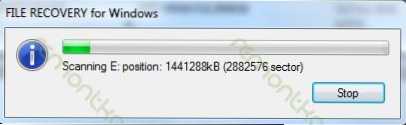
Wyszukaj pliki zdalne
Naciśnij prawy klawisz na dysku zainteresowanym dla nas (lub sekcji dysku) i wybierz element skanowania. W wyświetlonym oknie nie możesz niczego zmienić, ale natychmiast naciśnij skanowanie. Zmienię element wraz z wyborem systemów plików - zostawię tylko NTFS, t.Do. Mój dysk flash nigdy nie miał grubego systemu plików, tym samym myślę, że przyspieszy wyszukiwanie utraconych plików. Oczekujemy, że cały dysk flash lub dysk zostanie zeskanowany pod kątem obecności usuniętych i utraconych plików. W przypadku dużych płyt może to potrwać dość długi (kilka godzin) czas.
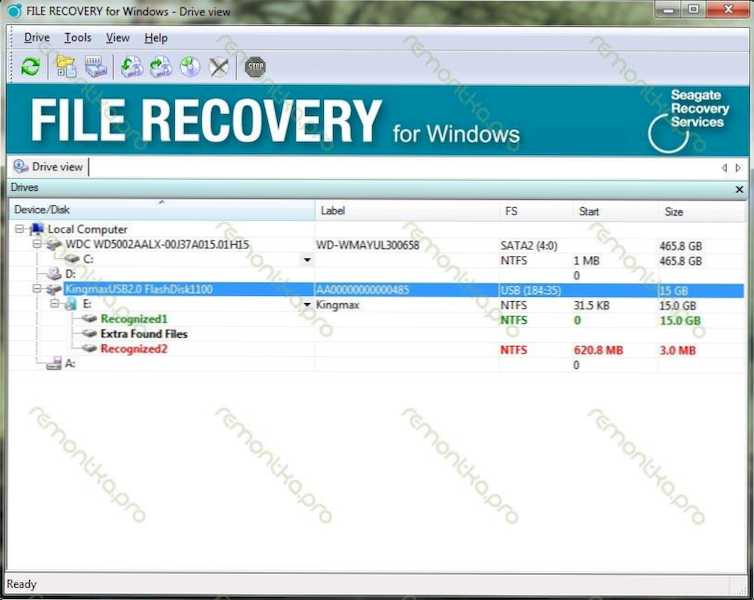
Wyszukiwanie plików zdalnych jest zakończone
W rezultacie zobaczymy kilka rozpoznanych sekcji. Najprawdopodobniej, aby przywrócić nasze zdjęcia lub coś innego, potrzebujemy tylko jednego z nich, pod numerem jeden. Otwórz go i przejdź do sekcji root. Zobaczymy foldery zdalne i pliki, które programowi udało się wykryć. Nawigacja jest prosta i jeśli użyłeś przewodu Windows, zrób to tutaj. Foldery, które nie są oznaczone żadną ikoną, nie są usuwane, ale są obecne na dysku flash lub dysku. Znalazłem kilka zdjęć, które rzuciłem na mój dysk flash USB, kiedy naprawiłem komputer do klienta. Wybieramy pliki, które należy przywrócić, kliknij prawy klawisz myszy, kliknij odzyskaj, wybierz ścieżkę, w której należy je przywrócić (nie do tego samego przewoźnika, z którego powstaje przywrócenie), czekamy na proces do Ukończ i przejdź do tego, co zostało przywrócone.
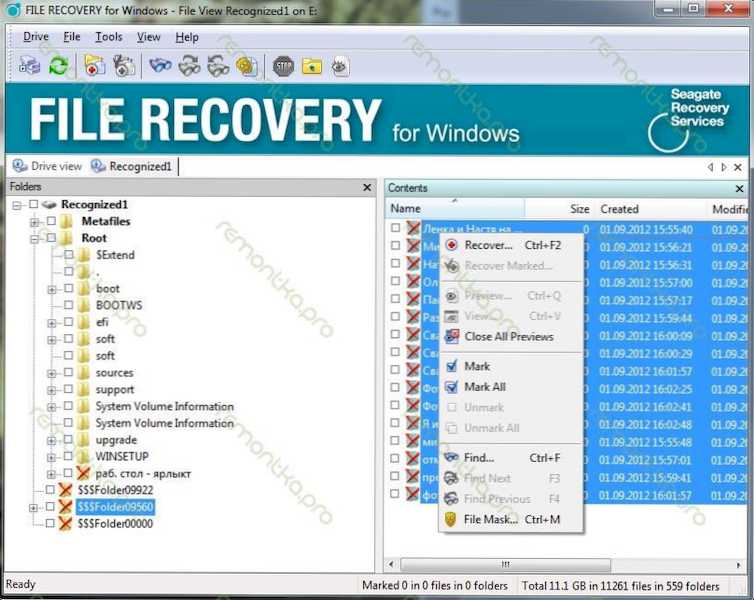
Wybierz pliki, które należy przywrócić
Należy zauważyć, że nie wszystkie przywrócone pliki mogą się otworzyć - mogą zostać uszkodzone, ale jeśli nie było innych prób zwrócenia plików do urządzenia i nic nowego nie zostało zarejestrowane, sukces jest bardzo prawdopodobny.

